
How to animate CSS Grid layouts (image grid project)
記事は上記記事を意訳したものです。
※当ブログでの翻訳記事は元サイト様に許可を得て掲載しています。
CSSグリッドのプロパティの一部をアニメーション化できることが判明しました!今日は、ホバーエフェクトを持つレスポンシブな画像グリッドを構築することで、この動作を実際に見ていきます。この機会に、強力な :has() CSSセレクタも活用します。
始めましょう!
画像グリッド
以下が作成するものです—大画面(≥900px)でフルスクリーンデモを表示し、カードにホバーしてください:
1. マークアップ
コンテナ内に6つのカードを配置することから始めます。最初の3つと最後の2つを入れ子のコンテナ内にラップします。以下のマークアップをご覧ください:
<div class="grid"> <div class="sub-grid sub-grid-1"> <article class="card">...</article> <article class="card">...</article> <article class="card">...</article> </div> <article class="card">...</article> <div class="sub-grid sub-grid-2"> <article class="card">...</article> <article class="card">...</article> </div> </div>
各カードは以下の構造を持ちます:
<article class="card"> <figure> <img width="IMG_WIDTH" height="IMG_HEIGHT" src="IMG_URL" alt=""> <figcaption> <div> ... <span> by <a href="UNSPLASH_URL" target="_blank">...</a> </span> </div> </figcaption> </figure> </article>
2. スタイル
小さな画面(<900px)では、すべてのカードが積み重ねられ、その情報が表示されます。

大きな画面では、3列のレイアウトになります。
ここでは、ホバーメディアクエリの助けを借りて、2つのシナリオをチェックします:
- ホバーをサポートしていないデバイスからページを見る場合、ギャラリーは次のようになります。
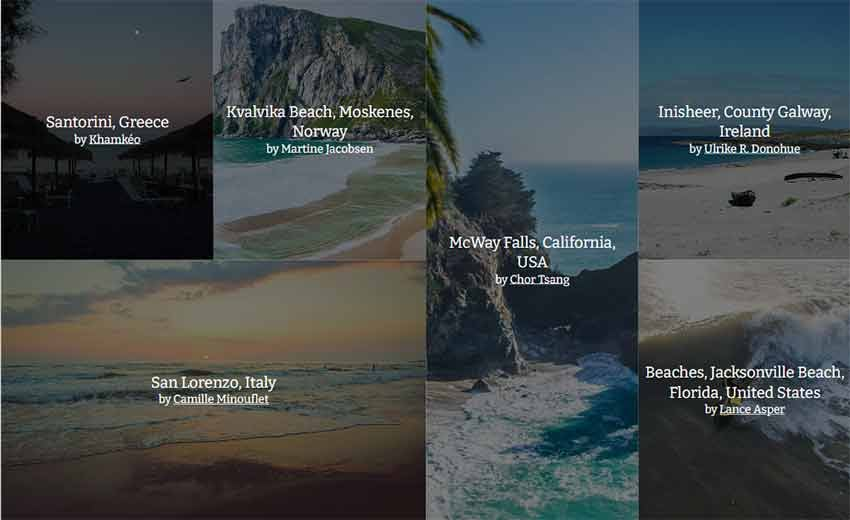
- デスクトップブラウザまたはホバーを持つデバイスからページを見る場合、ギャラリーレイアウトは次のように変更されます:

この場合、すべてのカードをグレースケールにし、詳細を非表示にします。ユーザーがカードにホバーすると、サイズを大きくして情報を表示します。詳細は後ほど説明します。
3列レイアウト
3列レイアウトについてもう少し詳しく説明しましょう。
[3列レイアウトの画像]
- CSSグリッドを使用してセットアップします。
- 最初の列は他の2つの2倍のサイズになります。
- 最初の列の中には、3番目の列が他の2つの2倍のサイズで、それらの下に配置される入れ子のグリッドがあります。行の高さは40vhで、
--half-heightCSS変数を通じてカスタマイズ可能です。 - 最初の列の高さは他の2つの2倍(80vh)になります。これも
--heightCSS変数を通じてカスタマイズできます。 - 3番目の列の中には、列が積み重ねられ、行の高さも40vhの入れ子のグリッドがあります。
関連するスタイルは以下の通りです:
:root { --height: 80vh; --half-height: calc(var(--height) / 2); } @media (min-width: 900px) { .grid, .sub-grid { display: grid; } .grid { grid-template-columns: 2fr 1fr 1fr; } .sub-grid { grid-template-rows: var(--half-height) var(--half-height); } .sub-grid-1 { grid-template-columns: 1fr 1fr auto; } .sub-grid-1 .card:last-child { grid-column: 1/-1; } /*.sub-grid-2 { grid-template-columns: 1fr; }*/ }
ホバーエフェクト
カード/列にホバーするたびに、幅または高さを拡大してズーム効果を生み出します。CSSグリッドを使用してレイアウトを構築したため、ホバー時に grid-template-rows と grid-template-columns プロパティの値を更新する必要があります。
ただし、これらのプロパティはカード自体ではなく、先祖要素に設定されています。通常であれば、JavaScriptを使用して更新しますが、幸いなことに、:has() 関係セレクタを使用すればこれが可能になります。
アニメーション #1
このセレクタの動作を見てみましょう。
グリッドの2番目の列を考えてみます。
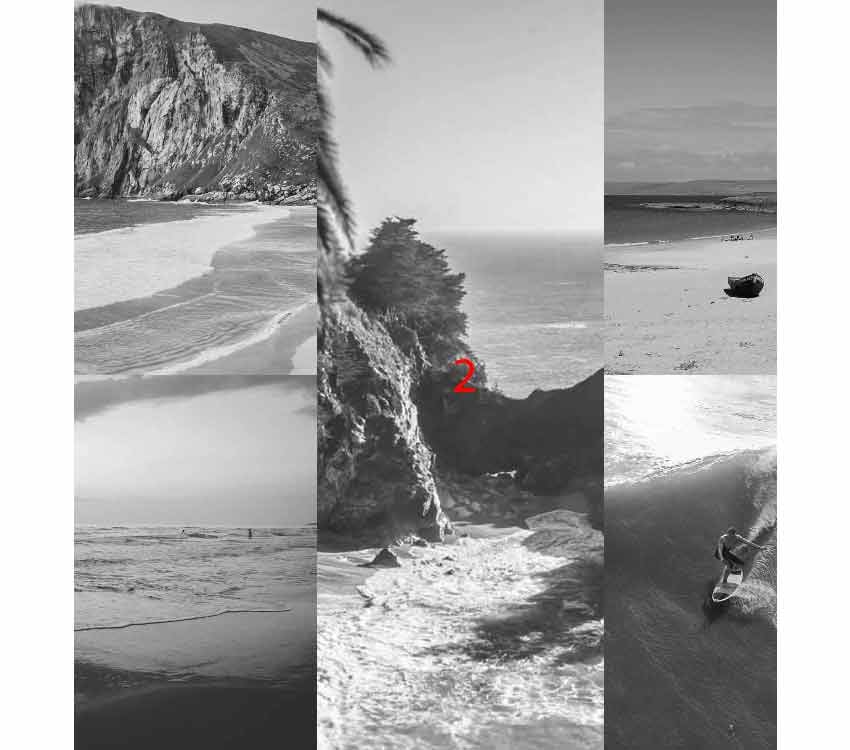
最初は、次のルールがあります:
.grid { grid-template-columns: 2fr 1fr 1fr; transition: all 1s; }
そのカードにホバーすると、グリッド幅全体を覆うように拡大します。
[ホバー時の2番目の列の画像]
魔法を行うCSSルールは次のとおりです:
.grid:has(> .card:hover) { grid-template-columns: 0fr 1fr 0fr; }
上記のルールは、直接のグリッド列がホバーされているかどうかをチェックします。その条件が満たされると、grid-template-columns プロパティの値を更新して、最初と3番目の列を非表示にし、1番目の列がそのスペースを占めるように拡大します。
注意:アニメーションを機能させるには、0ではなく0frを使用してください!
アニメーション #2
もう一つの例を見てみましょう。
最初の列の最初の入れ子列を考えてみます。
[最初の列の最初の入れ子列の画像]
最初は、次のルールがあります:
.sub-grid-1 { grid-template-columns: 1fr 1fr auto; transition: all 1s; }
そのカードにホバーすると、サイズが2倍になり、2番目のカードが非表示になります:
[ホバー時の最初の列の最初の入れ子列の画像]
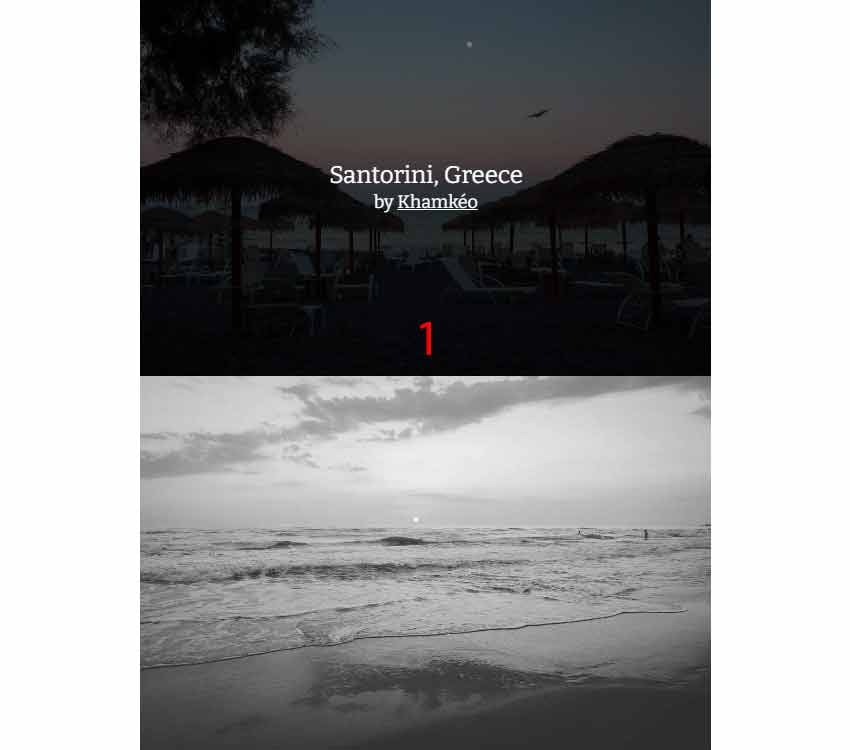 魔法を行うCSSルールは次のとおりです:
魔法を行うCSSルールは次のとおりです:
.grid:has(.sub-grid-1 .card:first-of-type:hover) .sub-grid-1 { grid-template-columns: 1fr 0fr auto; }
上記のルールは、最初のグリッド列(グリッドコンテナとして機能する)の最初の入れ子列がホバーされているかどうかをチェックします。その条件が満たされると、grid-template-columns プロパティの値を更新して、2番目の入れ子列を非表示にし、1番目の列がそのスペースを占めるように拡大します。
注意:アニメーションを機能させるには、0ではなく0frを使用してください!
アニメーション #3
最後にもう一つの例を見てみましょう。
3番目の列の最初の入れ子列を考えてみます。
[3番目の列の最初の入れ子列の画像]
最初は、次のルールがあります:
.sub-grid-2 { grid-template-rows: 40vh 40vh; transition: all 1s; }
そのカードにホバーすると、高さが2倍になり、2番目のカードが非表示になります:
[ホバー時の3番目の列の最初の入れ子列の画像]
魔法を行うCSSルールは次のとおりです:
.grid:has(.sub-grid-2 .card:first-of-type:hover) .sub-grid-2 { grid-template-rows: 80vh 0; }
上記のルールは、3番目のグリッド列(グリッドコンテナとして機能する)の最初の入れ子列がホバーされているかどうかをチェックします。その条件が満たされると、grid-template-rows プロパティの値を更新して、2番目の入れ子列を非表示にし、1番目の列が垂直方向に拡大してそのスペースを占めるようにします。
カードのスタイルについては、CSSネスティングを使用しています。デモのCSSタブをクリックすると、残りのスタイルを確認できます。
結論
完成です!このチュートリアルでは、強力な :has() CSS擬似クラスの助けを借りて、CSSグリッドレイアウトをアニメーション化する方法を学びました。このプロジェクトを楽しみ、新しい知識を得られたことを願っています。
改めて、今日作成したものは次の通りです:
いつものように、お読みいただきありがとうございました!